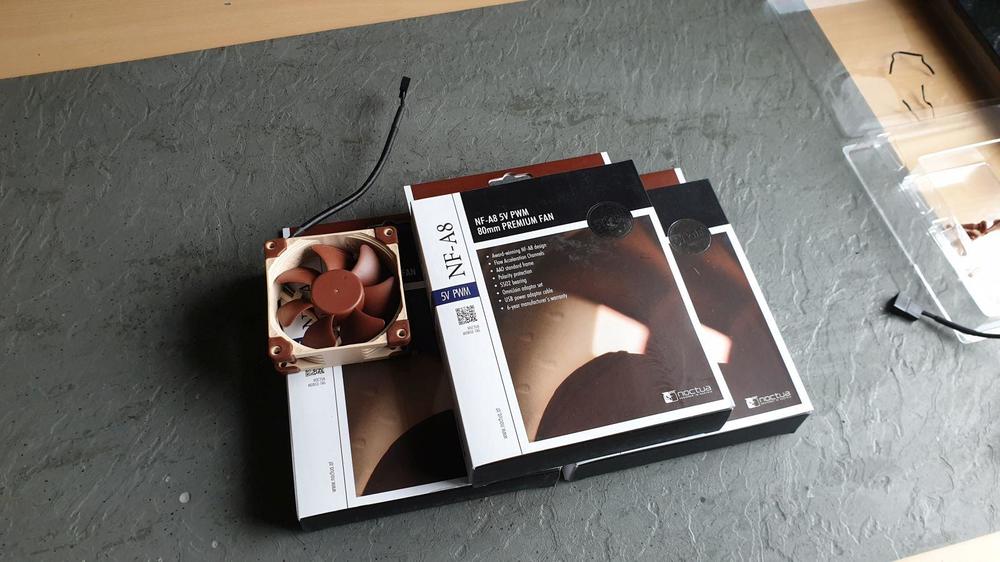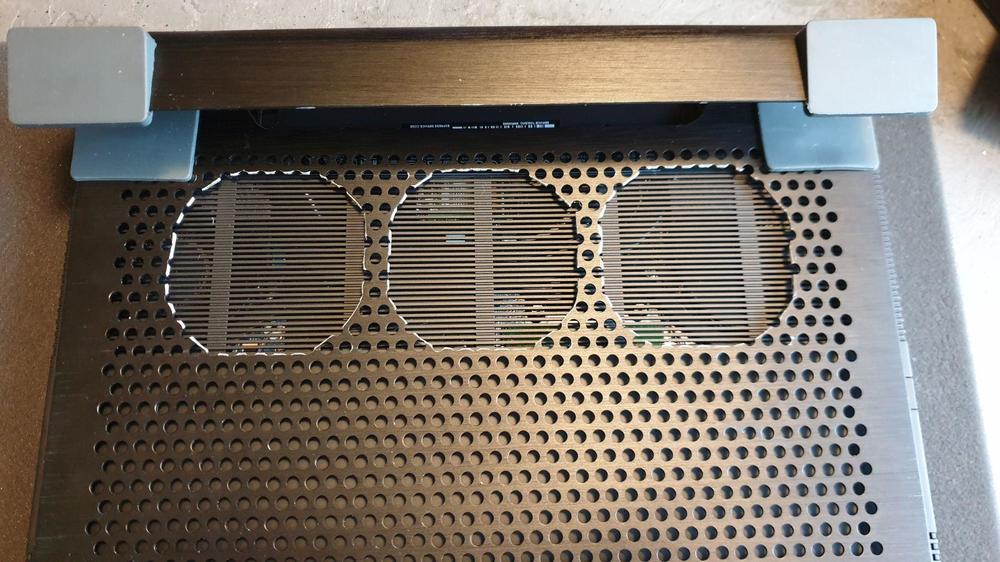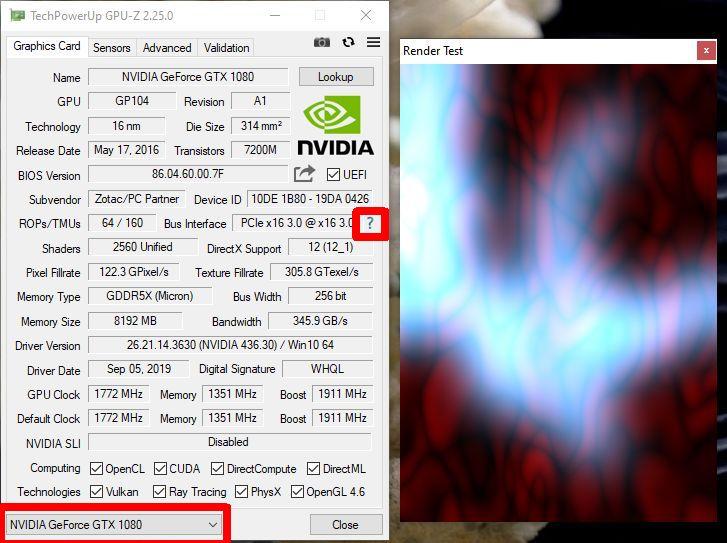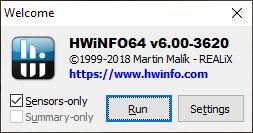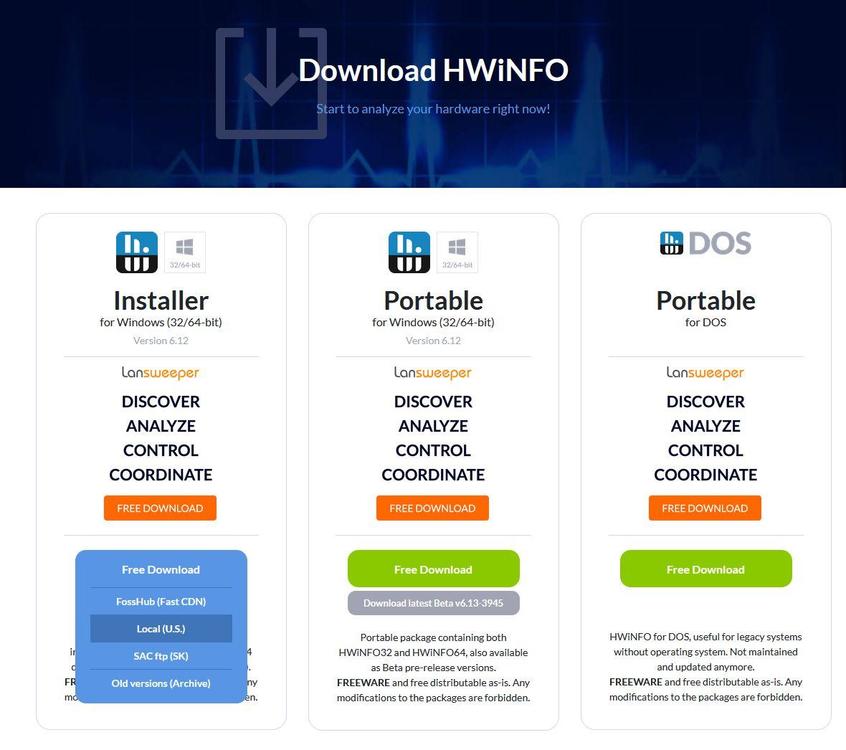Rangliste
Beliebte Inhalte
Inhalte mit der höchsten Reputation am 12.10.2019 in allen Bereichen anzeigen
-
Hi Jörg, als Besitzer eines Area 51 R2 möchte ich gerne auf Deine Fragen eingehen. Leider habe ich erst jetzt von deiner Meldung Notiz genommen, hoffe meine Antwort ist nicht gänzlich zu spät. Zu 1.) Das Area 51 Gehäuse ist durchweg gut verarbeitet. Das Gehäuse besitzt einen sehr robusten „Metallkern“ um den herum das restliche Gehäuse konstruiert ist. Je nach Ausstattung kann der Computer somit auch gerne jenseits der 30kg schwer sein. Die Außenhaut ist dominiert von hochwertigem Plastik. Sehr praktisch sind die großen Seitentüren. Diese ermöglichen sowohl den direkten Zugriff auf die PCIe Karten wie auch auf alle Laufwerke (Blu-ray, SSD, HDD). Btw. der R2 war die letzte Revision mit einem optischen Laufwerk. Ein klein wenig schwieriger zu erreichen sind der Arbeitsspeicher und der Prozessor, primär ist dies dem Umstand geschuldet, dass das Mainboard um ca. 30° geneigt montiert ist. Insofern ist ein Tausch oder Wechsel dieser Bestandteile etwas schwieriger und ein wenig Geschick bei der Handhabe der Komponenten ist sicher angebracht. Das Netzteil ist modular aufgebaut, fast jedes Kabel kann bei Bedarf individuell montiert bzw. entfernt werden. Allerdings sind die Powerkabel für das Mainboard in einem großen „Steckerblock“ zusammengefasst. Insofern ist das Netzteil nicht in Gänze dem ATX Standard entsprechend. Zu 2.) All-In-One Wasserkühlungen sind eigentlich recht haltbar. Ich besitze einen alten XPS 720 H2C, das Gerät nebst dessen Kühleinheit ist auch nach 11 Jahren noch einsetzbar. Obgleich die Leistungsfähigkeit dieses einzigartigen Kühlungssystems mit der Zeit doch etwas abgenommen hat. Insofern würde ich mir diesbezüglich keine größeren Sorgen machen, denn die modernen AIO Systeme sollten (hoffentlich) noch zuverlässiger sein. Eine spätere Wartung dieser Systeme durch den User ist (soweit mir bekannt) nicht vorgesehen. In einem Testbericht habe ich einen modernen Area 51 mit drei AIO Wasserkühlungen gesehen, gekühlt wurden die Grafikkarten (je Karte eine Pumpe samt Radiator) und der Prozessor. Ob dies von Dell ab Werk verbaut und verkauft wird ist mir momentan nicht bekannt. Zu 3.) Das Gehäuse besitzt eine sehr gute Luft-Durchströmung, zwei an der Stirnseite montierte Lüfter saugen Luft für die Kühlung der Peripheriekarten sowie des Rams an. An der Rückseite ist ein (schiebender) Lüfter samt Radiator zum Ausstoß der warmen Luft montiert. Auch die verbaute Wasserkühlung läuft leise und kann den Prozessor jederzeit ordentlich kühlen: „Thermales Stottern” habe bisher nie erlebt. Selbst Benchmarks wie Prime95 oder mehrfache 3d Mark Durchläufe werden ohne starkes Aufdrehen der Lüfter absolviert. Sofern man nicht mit eigenen Kühlungsprofilen experimentiert verbleibt das System während des Betriebs (unabhängig von der Last) angenehm ruhig. Zu 4.) Entscheidend sind im Endeffekt die eigenen Ansprüche. Sofern gewisse Aspekte eine besondere Wertung besitzen (Bsp. Geräuschpegel oder pure Leistungsfähigkeit) und man diese priorisiert, dann ist ein individuell konfigurierter PC sicherlich die bessere Wahl. Dell bzw. Alienware bietet dafür (im Regelfall) ausgereifte Computer mit abgestimmten Hardwarekomponenten an, die aus der Box einfach funktionieren. Bei Problemen jeglicher Art ist zudem der Support erreichbar. Ursprünglich wollte ich meinen neuen PC selber zusammenbauen, hatte kurzfristig aber einen fertig konfigurierten Alienware A51R2 bei Alternate zu einem tollen Preis erwerben können. Ich selbst bin mit meinem A51 R2 hochzufrieden. Auch moderne Spiele sowie hardware-hungrige Programme laufen flüssig und zügig. Größere Upgrades waren (für meine Anwendungszwecke) bisher nicht nötig. Bei Interesse, mein Gerät: Intel i7 5930K @ max. 4,3Ghz 16GB Ram @ 2133Mhz Nvidia GeForce GTX 980 in Tri SLI 2x Samsung Sata-SSD (System und Programme) 1x HDD (Daten) Matshita Blu-Ray Laufwerk 1500Watt Netzteil1 Punkt
-
Da ich sehr oft danach gefragt wurde, habe ich mich dazu entschlossen eine USB-Variante zu bauen. Ist jetzt auch nicht unbedingt schwerer als die Version für die Steckdose. Ein passendes Kabel musste ich mir aber trotzdem machen, weil das beiliegende USB-auf-Lüfterkabel von Noctua mir etwas zu kurz war. Man weiß ja nie welchen USB-Port man braucht und welchen man frei hat. Also habe ich mir gleich ein passendes Kabel gemacht. Als Lüfter kamen die Noctua NF-A8 5V PWM mit dem NA-FC1 PWM Controller zum Einsatz. Ich entschied mich für die Lüfter, weil diese für das kleinere 15" U3-Kühlergitter besser passen und weil sie die volle Fläche des Lüftungsgitters des m15 R1 abdecken. Außerdem ist der gesamte Verbrauch aller drei Lüfter inkl. dem PWM Controller nicht sonderlich hoch, zumindest auf USB-Verhältnisse gesehen. Hier kann man gut sehen, welchen Bereich die Lüfter kühlen sollen. Die Bodenplatte des m15 wurde dazu ein wenig "optimiert". Zu dem Thema werde ich mich aber noch mal gesondert äußern. Ein Paar Bilder vom Bau: Auf 100% verbrauchen die Lüfter inkl. Controller ca. 2,35 Watt. Ich habe es jetzt noch nicht nachgemessen, aber bei dem Notebook sollte jeder USB-Port mindestens 4,5W oder 7,5W maximale Ausgangsleistung ohne Probleme abkönnen. Der Thunderbolt-/ USB-C Port kann noch mehr Leistung ausgeben. Stromtechnisch sollten wir damit also keine Probleme bekommen. Praktisch an dem Kühler ist, dass er modular aufgebaut ist und man jedes Kabel nach seinen Bedürfnissen anpassen kann. Hat man eine Steckdose in der Nähe, könnte man das Kabel auch problemlos verlängern und die Lüfter über beispielsweise ein Handyladegerät betreiben. So bleiben alle USB-Ports des Notebooks frei. Mit einem passenden Adapter kann man auch den USB-C oder Thunderbolt-Anschluss nutzen. Und noch mal der Vergleich mit dem größeren Bruder: Ausführliche Tests folgen dann.... edit, ich alle Tests soweit durch. Folgende Werte kann man mit und ohne Kühler erwarten: Ich habe die Tests bei dem Kühler einmal mit dem großen U3-Kühler mit den NF-A12 Lüftern gemacht und einmal mit dem kleinen U3-Kühler und den kleineren NF-A8 Lüftern. Wollte wissen ob eine Differenz besteht und falls ja, wie groß sie ausfällt. Im Vergleich von Test Nr. 4 und Nr. 6 kann man eine leichte Differenz erkennen. Dies liegt aber nicht an den Lüftern selbst, sondern eher an der Konstruktion des kleineren U3-Kühlers. Die Lüfter sind hierbei sehr nah am Boden. Dadurch saugen sie weniger Luft an und kühlen auch weniger. Hebt man den Kühler hinten um 2cm an (erh. = erhöht), erhöht sich die Kühlleitung und die Temperaturwerte erreichen nah zu identische Werte wie mit dem großen U3-Kühler. Alle Tests mit dem kleineren U3-Kühler wurden über den USB-Port des m15 durchgeführt. Lief alles, wie zu erwarten, problemlos.1 Punkt
-
Wenn man das vernünftig bewerten soll, geht da leider gar nichts schnell ? Wie gesagt, welche Tools du nimmst, bleibt letztendlich dir überlassen. Der eine empfiehlt dir das, der andere dies. Musst halt gucken womit du am besten klar kommst. Außerdem weiß ich nicht was du wirklich gescheites auslesen sollst, wenn schon sowieso klar ist, dass das Teil drosseln wird, weil das Notebook ins Temperaturlimit laufen wird. Zu HWinfo, du lädst dir das Programm von der HP runter. Nimmst den Installer unter Local U.S. Dann startest du das Programm, klickst die paar Meldungen weg und nimmst Sensors only --> Run. Wenn du dann unten auf den Pfeil klickst, sieht du alle Werte im Überblick. Das ist anfangs sehr viel und sehr übersichtlich, du kannst aber per Rechtsklick und "Hide" viele Werte ausblenden. Ich habe dir mal ein paar wichtige Bereiche markiert. Core-Ratio ist der Multi, also BCLK (99,8 MHz) x Multi 47x = 4.698 MHz Kerntakt. Aufgerundet 4,7 GHz dann. Solange das System sich wohlfühlt und was zu tun hat, wird das Notebook seinen Takt dort halten. Wird die CPU zu warm oder übertaktet man soweit, dass das VRM (Erklärung) nicht mehr kann oder man ans PL stößt, fällt der Multi auf bis zu 8x (800 Mhz). Wenn du einen Stresstest machst, wird das sehr wahrscheinlich passieren und ist völlig normal. Die CPU kann nicht halb kaputt sein. Entweder ganz oder gar nicht. Fällt der Takt immer auf die 800 MHz kann das verschiedene Gründe haben. Energieverwaltungseinstellungen, Intels Speedshift/ Speedstep Einstellungen oder schlechte VRM Kühlung oder halt die oben genannten Gründe. Wie gesagt, allein dieses Thema kann man extrem ausweiten. Merk dir nur: Wenn die CPU erstmal läuft, kann man davon ausgehen, dass alles in Ordnung ist. Wie man das ganze dann optimiert, kann man dann besprechen wenn du das Notebook besitzt. Der R4 mit dem 7820HK wird irgendwo bei 3,9 - 3,7, GHz im Nicht-OC Modus takten (Boost) (glaub ich). Guck einfach ob er bei Maximum irgendwo an diese Werte kommt. Anhand der Powerlimits kannst du sehen in welchem Leistungsmodus sich das Notebook befindet. Ist OC aktiviert, steht dort PL1: 92,00 Watt und PL2: 92,00 Watt. Ist das Notebook nicht im OC-Modus steht dort glaube ich PL1: 60,00 Watt und PL2: 92,00 Watt. Diese Einstellungen haben auch ein bisschen damit was zu tun, wie viel Gas die CPU gibt, sofern die Temps im Normbereich bleiben. Oben siehst du dann noch die Lüfter und ganz unten den Akku mit dem Wear-Level. Ich denke, da wird irgendwas zwischen 5 - 20% stehen. Desto höher das Wear-Level, desto mehr ist vom Akku "unbrauchbar". Der altert halt, das ist normal. Ist ja beim Handy nicht anders. Oben siehst du noch die GPU. Wenn du den Stresstest anmachst, sollte GPU Power irgendwo auf 115 - 180W ansteigen. Schwierig jetzt zu sagen wie viel die GPU letztendlich macht, wenn man die Parameter des Systems nicht. Jedenfalls sollte der Verbrauch hochgehen sobald du den Render-Test anmachst. Zum GPU-Test. Ich empfehle für die schnelle Prüfung der GPU das Programm GPU-Z. Du startest das Programm, wählst die richtige Grafikkarte aus und drückst auf das ?. Dann kommt ein Fenster und ein Button mit "Render-Test Starten". Je nach System könnte eine Meldung noch kommen, dass DirectX-Daten runtergeladen werden müssen damit der Render-Test funktioniert. Solange der Test läuft und die Grafikkarte arbeitet sollte der Bildschirm nicht flimmern oder flackern. Flimmert er, könnte es möglicherweise auf einen Hardwaredefekt hindeuten, muss aber nicht. Das was wirklich wichtig ist, hat Captn.Ko schon bereits gesagt. Eine kurze Sicht- und Hörprobe und gucken ob die Komponenten (MSinfo, Systeminfo, Gerätemanager), die angeboten werden, auch tatsächlich eingebaut und verkauft werden. Zwischen einem 7700HQ und einem 7820HK ist schon ein deutlicher Preisunterschied. Sollten Lautsprecher oder Lüfter Probleme machen, habe ich alternativ noch eine nagelneue R4 GTX 1080 Heatsink da. Die Lautsprecher kosten nicht wirklich viel. Was ich immer überprüfe sind die Anschlüsse, speziell der Powerjack und die USB-Ports. Hin und wieder habe ich Notebooks da, wo diese ziemlich ausgenudelt sind, weil die Besitzer beispielsweise den Anschluss des Powerkabels nicht entlasten. Aber auch das lässt sich für paar Euros beheben. Bei USB kommt's drauf an.1 Punkt
Diese Rangliste nutzt Berlin/GMT+01:00 als Grundlage